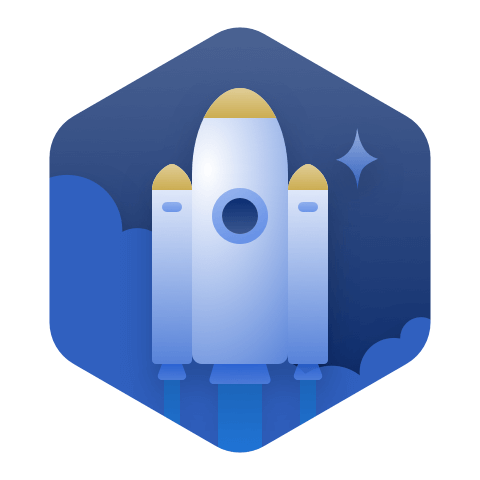我们在工厂企业上班的人都知道,每年年终晚会都有一项抽奖活动。传统的抽奖方式是用摇奖箱来摇奖的,这种方式虽有气氛,但是当抽的奖项比较多的时候,就显得非常耗时耗力。一个计划3个小时的晚会,往往会因为抽奖而延长到5个小时。使大家都会因此而感到异常疲惫!
因此,十年抽奖系统 V 5.73诞生了,它是针对工厂企业年终聚餐抽奖晚会所量身定制的一款抽奖程序。是作者经历了多次亲身体验而写。
该版本针对以前已经做多项修改,除优化代码之外,又新增了以下功能:
1、 整个版面布局做了很大的改观与美化,使你的抽奖活动更加精彩;
2、 快捷键说明,启动软件后,可以弹出基本使用说明;
3、 标题、部门姓名、跑马标签等字体、颜色及字号大小自定义功能;
4、 更改底图设置,自定义背景功能;
5、 修正并优化“连续抽奖间隔时间设置”功能,使其操作更便捷!
另外,该版本针对以前版本做了个别小bug方面的处理并优化程序,使程序运行的速度更快更准确。欢迎测试!
数据库文件采用微软的 Access数据库,无密码,可以直接打开对抽奖人员信息进行编辑修改,也可以在程序里对各项数据编辑,非常方便!!
正版软件待抽奖人数不做限制,非常适合工厂企业用来举办抽奖活动,即高效、又公平、更大气!可以自定义公司名称、活动名称、抽奖人员名单……
由于版本内容更新改动较大,从 V 5.71以后版本的注册码跟以前版本注册码不能通用,如果购买了正版软件又要使用新版的用户,可以联系作者,免费索取新版本注册码!
一、使用说明:
01、系统登陆默认用户:管理员;密码:admin
02、打开程序界面后,程序自动打开“快捷键使用说明窗口”,也可以按“F1”调出此窗口
03、打开程序后在,针对公司情况,首先对各项数据做相关设置及更新,按快捷键“F2”打开“各项基础数据预设及管理”,在此窗口对各项基础数据进行相关设置。
04、如果标题、部门、姓名或跑马标签字体需要修改,可按快捷键“F3”,打开字体设置窗口做相关调整;
05、如果需要更换背景及相关效果,可以按快捷键“F4”,打开底图设置窗口对底图及效果做相关调整;
06、其次选择“奖项等级”;
07、选择“中奖类别”为“奖品”还是“奖金”;
08、填写“所中奖品”内容或“所中奖金”内容;
09、填写或增减抽奖人数;
10、“奖项备注”里一般填写是哪位领导或者嘉宾上台抽的奖,以便以后查阅;
11、开始抽奖:
a.【抽奖人数为1人】,可以点击按钮抽奖,也可以用快捷键“Ctrl+Enter”键开始抽奖,再按“Ctrl+Enter”键停止抽奖,生成本次抽奖结果;
b. 【抽奖人数为多人】,这个时候点击“开始抽奖”按钮,或按快捷组合键“Ctrl+Enter”键开始抽奖,则不用重复此操作来停止抽奖产生抽奖结果,系统自动抽出指定中奖人数后,自动停止抽奖,产生抽奖结果!
12、一位领导或嘉宾抽奖完毕,换下一位抽奖人,可点击对应按钮,也可以点快捷键“Ctrl+Tab”,换下一位抽奖人;
13、中奖人员未到场,弃权人员,双击“所有中奖人员信息表”中弃权人员记录,弹出菜单内选择“弃权”,以便后期统计;
14、如果不小心点击了抽奖按钮,产生的抽奖结果可以作废,双击“所有中奖人员信息表”中误抽奖的人员记录,弹出菜单内选择“重新抽奖”,该记录即可进入以后的抽奖。
15、按快捷键“F5”,“中奖人员临时表”拉高或者还原
16、在多抽情况下,按“←”“↑”键,增加多人抽奖弹出的间隔时间,按“↓”“→”键,缩小多人抽奖弹出的间隔时间;
17、按快捷键“F6”,可以直接调出程序注册窗口!
0
75
10.24MB
2013-01-29
10